Win7开机蓝屏0x000000e9怎么办
相信很多人对系统蓝屏的情况都不会感到陌生,系统蓝屏的问题很多,其中蓝屏代码为0x000000e9的电脑蓝屏是比较常见的一种,接下来小编就给大家分享一下解决系统蓝屏0x000000e9的办法,有需要的小伙伴们要注意了。
解决方法:
1、这种情况我们只要重启计算机,然后重复的按F8进入高级,选择“最近一次的正确配置”即可正常进入系统。
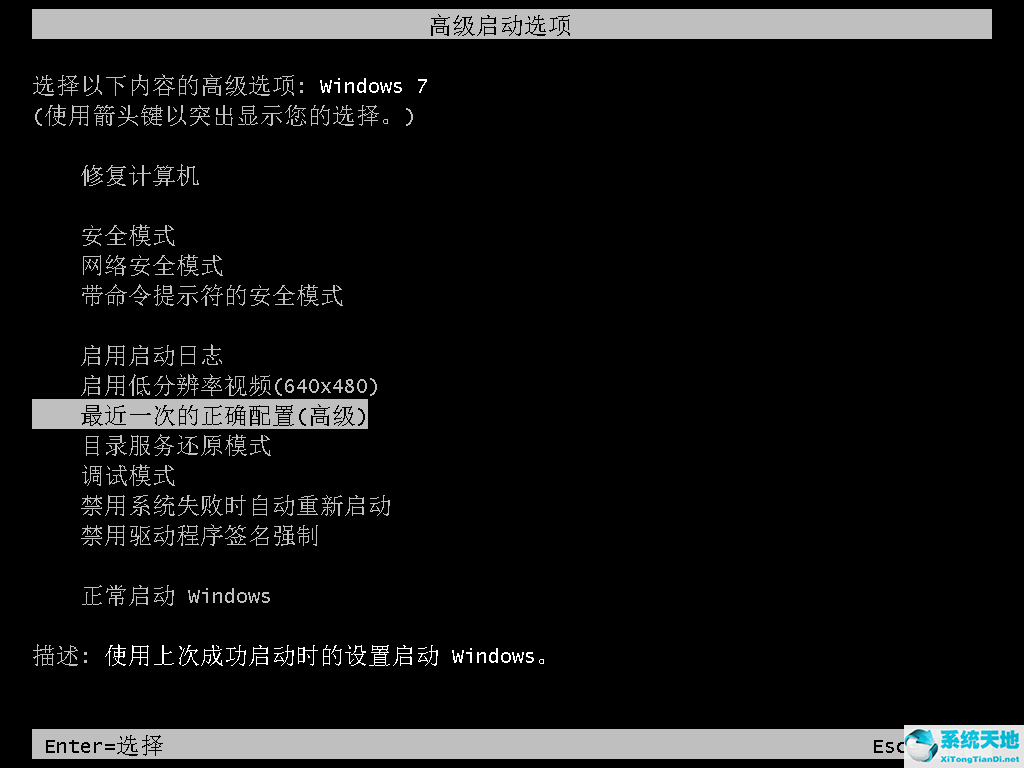
2、如果仍无法进入系统我们可以先进入到安全模式中,右击计算机点击属性。
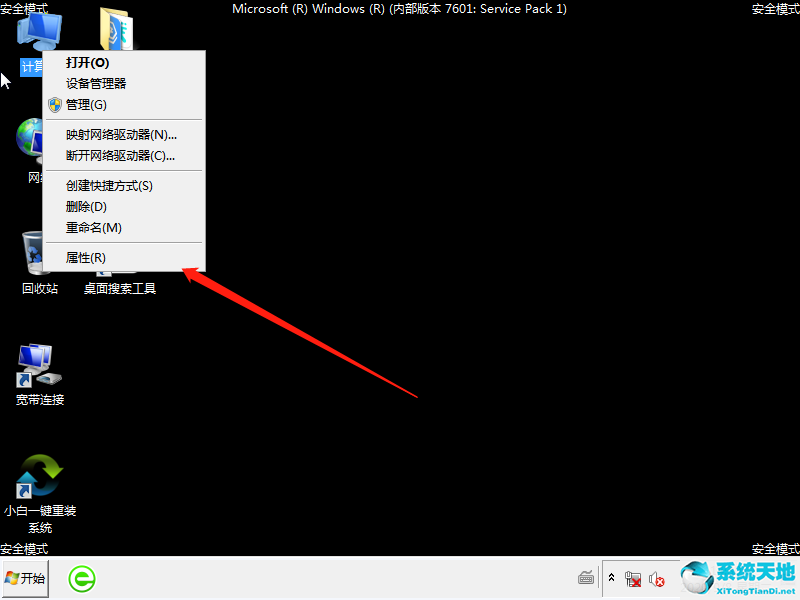
3、点击“高级系统选项”。
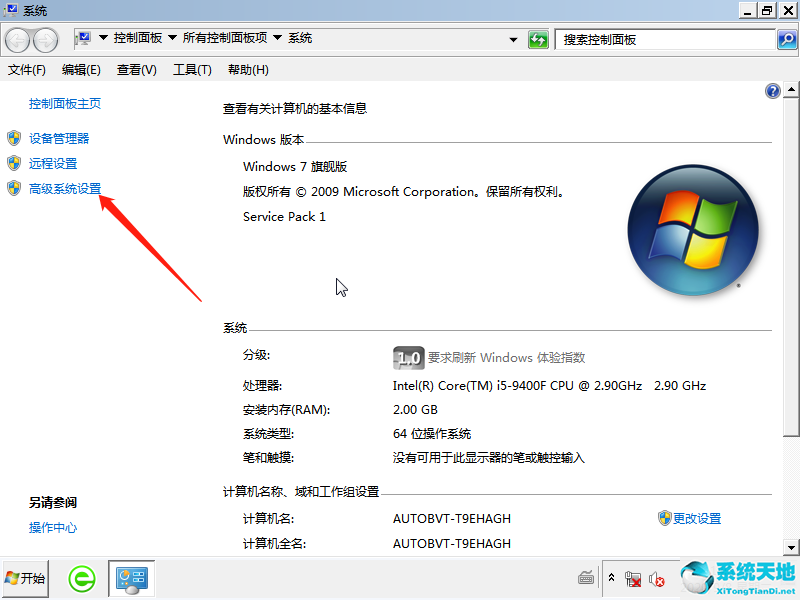
4、在高级界面下点击设置。
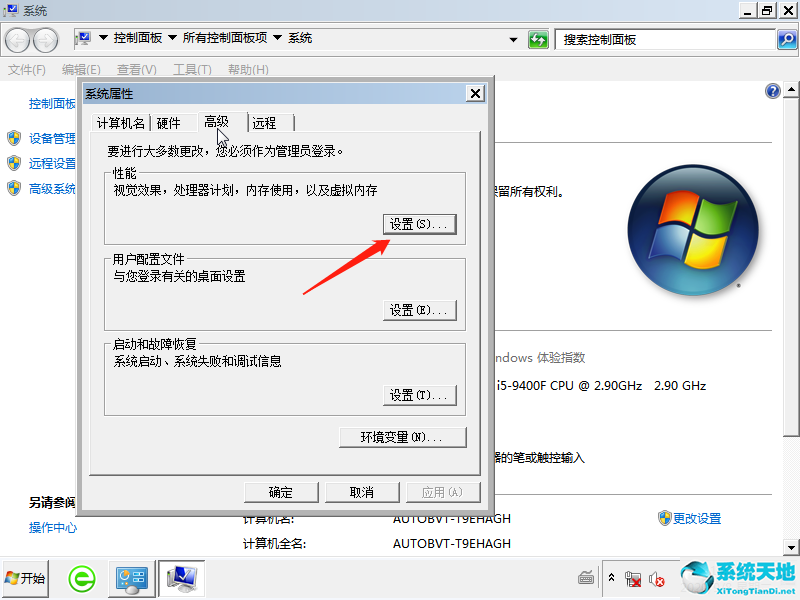
5、在高级中点击更改。
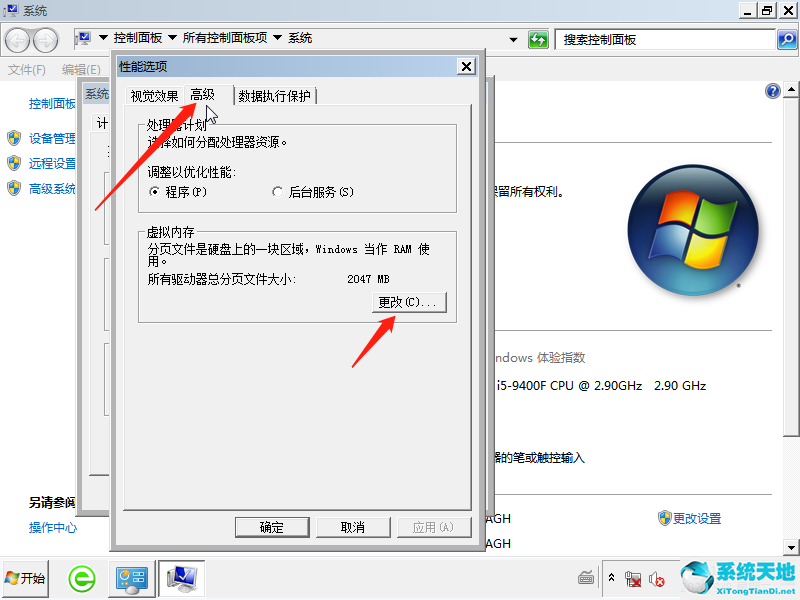
6、设置好合适的虚拟内存大小之后点击确定,然后重启计算机即可。
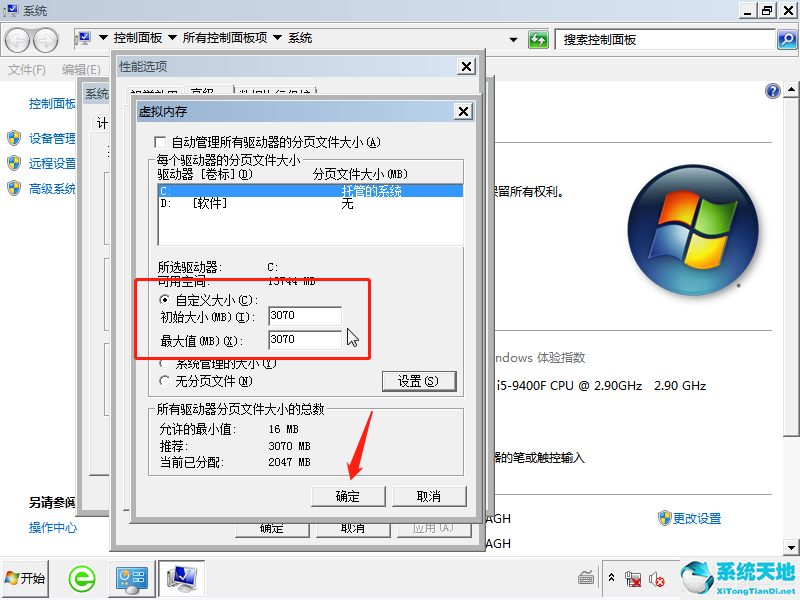
上面这些就是关于win7开机蓝屏0x000000e9解决方法的图文解说教程啦。








 苏公网安备32032202000432
苏公网安备32032202000432